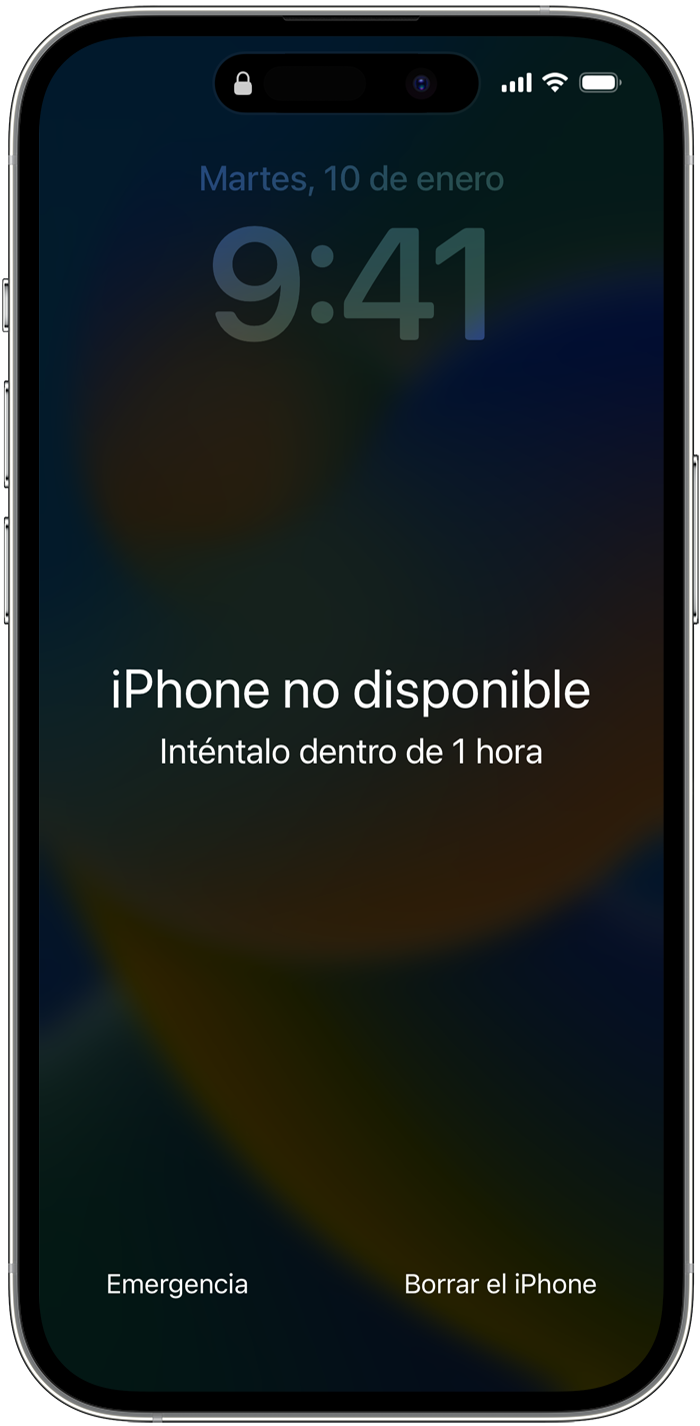Hola
Un saludo cor
Si has olvidado el código, puedes usar el ID de Apple y la contraseña para borrar y restablecer el dispositivo sin usar un ordenador.
Antes de restablecer el dispositivo
- Tienes que tener un dispositivo con iOS 15.2, iPadOS 15.2 o una versión posterior.
- El iPhone, iPad o iPod touch debe estar conectado a una red móvil o wifi.*
- Necesitarás el ID de Apple y la contraseña que usaste para configurar el dispositivo.
* Si reinicias el dispositivo cuando en la pantalla aparece Bloqueo de seguridad, no podrás volver a conectarte a una red wifi hasta que se desbloquee. Los dispositivos móviles se volverán a conectar a una red móvil si tienes un servicio activo.
Cómo restablecer el dispositivo
Si usas una eSIM, contacta con tu operador antes de seguir estos pasos y solicita un código QR para volver a configurar la eSIM.
- En la pantalla de bloqueo del dispositivo, intenta introducir el código cinco veces hasta que aparezca la pantalla “[Dispositivo] no disponible” y el dispositivo te pida que lo intentes de nuevo más tarde.
- Cuando puedas, sigue intentando introducir el código hasta que aparezca la pantalla “Bloqueo de seguridad” y veas la opción Borrar el [dispositivo] en la esquina inferior de la pantalla.
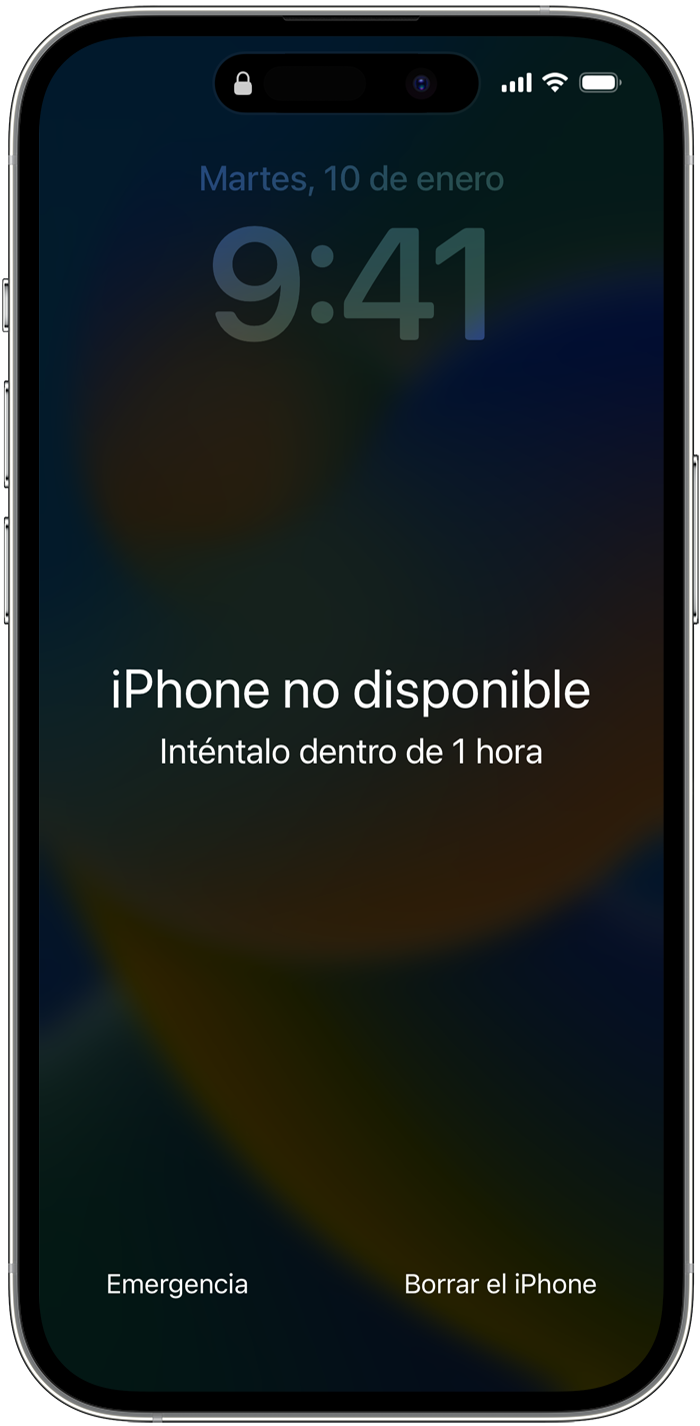
- Toca Borrar el [dispositivo] y luego vuelve a tocar Borrar el [dispositivo] para confirmar la acción.
- Introduce la contraseña de tu ID de Apple para cerrar sesión en el ID de Apple en el dispositivo.
- Toca Borrar el [dispositivo] para eliminar permanentemente todos los datos y ajustes.
- Cuando se reinicie el dispositivo, sigue las instrucciones en pantalla para volver a configurarlo, restaurar los datos y los ajustes desde una copia de seguridad y establecer un nuevo código.
Si no puedes seguir estos pasos, prueba a usar un ordenador para restablecer el dispositivo.
Solo puedes acceder a la pantalla “Bloqueo de seguridad” si tienes una conexión móvil o wifi activa y anteriormente habías activado Buscar en tu dispositivo. Después de intentar introducir tu contraseña diez veces, el dispositivo se borrará a sí mismo o mostrará el bloqueo de seguridad y la opción Borrar el [dispositivo] sin un temporizador, dependiendo de cómo hayas configurado previamente tu dispositivo.
Cuéntanos, si tienes otra duda
aquí estaremos para orientarte